
مختصری درباره این آموزش
تعویض دکمه هوم آیفون SE در شرایطی انجام میشود که این قطعه بنا به هر دلیل از کار افتاده باشد و عملکرد صحیحی را ارائه نکند. در نظر داشته باشید که با تعویض دکمه هوم یا همان تاچ آیدی (Touch ID) آیفون SE دیگر قادر به استفاده از قابلیت اسکن انگشت کاربر نخواهید بود. به بیان دیگر اسکن انگشت کاربر برای عبور از قفل نمایشگر آیفون فقط با تاچ آیدی اورجینال آن امکانپذیر است و با تعویض تاچ آیدی (دکمه هوم) این قابلیت غیرفعال میشود. جالب است بدانید که دکمه هوم آیفون SE با دکمه هوم آیفون 5S یکسان است، بنابراین میتوانید دکمه هوم یک آیفون 5S را در آیفون SE جا بزنید. مدت زمانی که برای تعویض دکمه هوم آیفون SE (تاچ آیدی) پیشبینی میکنیم مابین 45 الی 90 دقیقه است. چنانچه در مورد هر یک از مراحل تعمیر موبایل نام برده شده به مشکلی برخوردید، میتوانید ضمن مراجعه به مقاله " تعمیر دکمه اثر انگشت یا تاچ آیدی آیفون SE اپل با کمترین هزینه و قیمت در موبایل کمک " سفارش تعویض دکمه هوم خود را از طریق صفحه ثبت درخواست آنلاین تعمیر به ثبت برسانید.



























































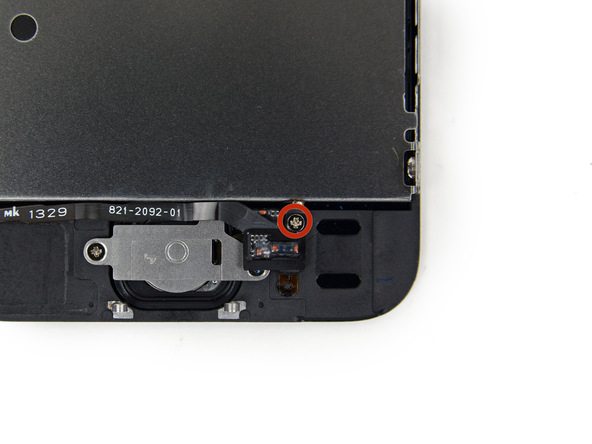





















نظرات کاربران (0) ارسال نظر